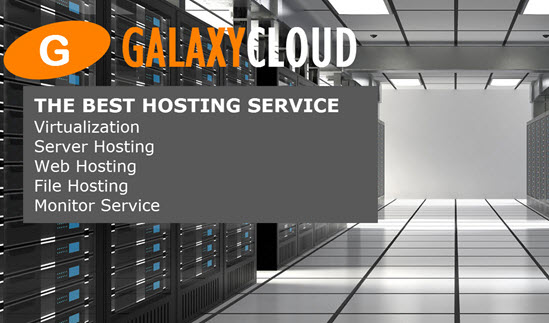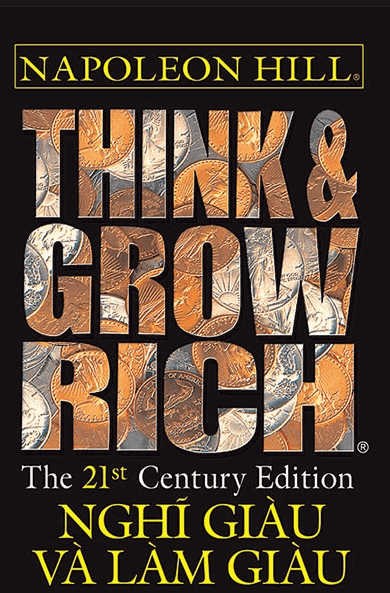Cách cài đặt Bacula-Web trên Ubuntu 14.04
Bacula-Web là một ứng dụng web PHP cung cấp một cách dễ dàng để xem tóm tắt và đồ thị của các công việc backup Bacula đã chạy. Mặc dù nó không cho phép bạn điều khiển Bacula theo bất kỳ cách nào, Bacula-Web cung cấp một giải pháp thay thế đồ họa để xem các công việc từ console . Bacula-Web đặc biệt hữu ích cho những user mới làm quen với Bacula, vì các báo cáo của nó giúp bạn dễ dàng hiểu được Bacula đang hoạt động.Trong hướng dẫn này, ta sẽ chỉ cho bạn cách cài đặt Bacula-Web trên server Ubuntu 14.04 mà phần mềm server Bacula của bạn đang chạy trên đó.
Yêu cầu
Để làm theo hướng dẫn này, bạn phải cài đặt phần mềm server backup Bacula trên server Ubuntu. Hướng dẫn cài đặt Bacula có thể tham khảo tại đây: Cách cài đặt Bacula Server trên Ubuntu 14.04 .
Hướng dẫn này giả định cài đặt Bacula của bạn đang sử dụng MySQL cho danh mục. Nếu bạn đang sử dụng một RDBMS khác, chẳng hạn như PostgreSQL, hãy đảm bảo thực hiện các điều chỉnh thích hợp cho hướng dẫn này. Bạn cần cài đặt (các) module PHP thích hợp và thực hiện các điều chỉnh đối với các ví dụ về thông tin kết nối database .
Bắt đầu nào.
Cài đặt Nginx và PHP
Bacula-Web là một ứng dụng PHP, vì vậy ta cần cài đặt PHP và một web server . Ta sẽ sử dụng Nginx. Nếu bạn muốn tìm hiểu thêm về cách cài đặt phần mềm cụ thể này, hãy xem hướng dẫn LEMP này.
Cập nhật danh sách apt-get của bạn:
sudo apt-get update Sau đó, cài đặt Nginx, PHP-fpm và một số gói khác với apt-get:
sudo apt-get install nginx apache2-utils php5-fpm php5-mysql php5-gd Bây giờ ta đã sẵn sàng để cấu hình PHP và Nginx.
Cấu hình PHP-FPM
Mở file cấu hình PHP-FPM trong editor yêu thích của bạn. Ta sẽ sử dụng vi:
sudo vi /etc/php5/fpm/php.ini Tìm dòng chỉ định cgi.fix_pathinfo , bỏ ghi chú và thay thế giá trị của nó bằng 0 . Nó sẽ giống như thế này khi bạn hoàn thành.
cgi.fix_pathinfo=0 Bây giờ, hãy tìm cài đặt date.timezone , bỏ ghi chú và thay thế giá trị của nó bằng múi giờ của bạn. Ta đang ở New York, vì vậy đó là những gì ta đang đặt giá trị thành:
date.timezone = America/New_York Nếu bạn cần danh sách các múi giờ được hỗ trợ, hãy xem tài liệu PHP .
Lưu và thoát.
PHP-FPM được cấu hình đúng cách, vì vậy hãy khởi động lại nó để các thay đổi có hiệu lực:
sudo service php5-fpm restart Cấu hình Nginx
Bây giờ đã đến lúc cấu hình Nginx để phục vụ các ứng dụng PHP.
Đầu tiên, vì ta không muốn những người không được phép truy cập Bacula-Web, hãy tạo một file htpasswd. Sử dụng htpasswd để tạo admin-user , được gọi là “admin” (bạn nên sử dụng tên khác), có thể truy cập giao diện Bacula-Web:
sudo htpasswd -c /etc/nginx/htpasswd.users admin Nhập password khi được yêu cầu . Hãy nhớ thông tin đăng nhập này, vì bạn cần nó để truy cập Bacula-Web.
Bây giờ hãy mở file cấu hình khối server mặc định Nginx trong editor . Ta sẽ sử dụng vi:
sudo vi /etc/nginx/sites-available/default Thay thế nội dung của file bằng khối mã sau. Đảm bảo thay thế giá trị được đánh dấu của server_name bằng domain hoặc địa chỉ IP của server của bạn:
server { listen 80 default_server; listen [::]:80 default_server ipv6only=on; root /usr/share/nginx/html; index index.php index.html index.htm; server_name server_domain_name_or_IP; auth_basic "Restricted Access"; auth_basic_user_file /etc/nginx/htpasswd.users; location / { try_files $uri $uri/ =404; } error_page 404 /404.html; error_page 500 502 503 504 /50x.html; location = /50x.html { root /usr/share/nginx/html; } location ~ \.php$ { try_files $uri =404; fastcgi_split_path_info ^(.+\.php)(/.+)$; fastcgi_pass unix:/var/run/php5-fpm.sock; fastcgi_index index.php; fastcgi_param SCRIPT_FILENAME $document_root$fastcgi_script_name; include fastcgi_params; } } Lưu và thoát. Điều này cấu hình Nginx để phục vụ các ứng dụng PHP và sử dụng file htpasswd mà ta đã tạo trước đó, để xác thực.
Để các thay đổi có hiệu lực, hãy khởi động lại Nginx.
sudo service nginx restart Bây giờ ta đã sẵn sàng download Bacula-Web.
Download và cấu hình Bacula-Web
Thay đổi folder chính của bạn và download repository Bacula-Web mới nhất. Tại thời điểm viết bài này, 7.0.3 là version mới nhất:
cd ~ wget --content-disposition http://www.bacula-web.org/download.html?file=files/bacula-web.org/downloads/bacula-web-7.0.3.tgz Bây giờ, hãy tạo một folder mới, bacula-web , thay đổi nó và extract repository Bacula-Web:
mkdir bacula-web cd bacula-web tar xvf ../bacula-web-*.tgz Trước khi sao chép các file vào folder root của web server của ta , ta nên cấu hình nó trước.
Thay đổi folder cấu hình như sau:
cd application/config Bacula-Web cung cấp một cấu hình mẫu. Sao chép nó như thế này:
cp config.php.sample config.php Bây giờ hãy chỉnh sửa file cấu hình trong editor . Ta sẽ sử dụng vi:
vi config.php Tìm // MySQL bacula catalog và bỏ ghi chú chi tiết kết nối. Ngoài ra, hãy thay thế giá trị password bằng password database Bacula của bạn (có thể tìm thấy trong /etc/bacula/bacula-dir.conf trong cài đặt “ /etc/bacula/bacula-dir.conf ”):
// MySQL bacula catalog $config[0]['label'] = 'Backup Server'; $config[0]['host'] = 'localhost'; $config[0]['login'] = 'bacula'; $config[0]['password'] = 'bacula-db-pass'; $config[0]['db_name'] = 'bacula'; $config[0]['db_type'] = 'mysql'; $config[0]['db_port'] = '3306'; Lưu và thoát.
Bacula-Web hiện đã được cấu hình. Bước cuối cùng là đặt các file ứng dụng vào đúng vị trí.
Sao chép ứng dụng Bacula-Web vào root tài liệu
Ta đã cấu hình Nginx để sử dụng /usr/share/nginx/html làm root tài liệu. Thay đổi thành nó và xóa index.html mặc định, bằng các lệnh sau:
cd /usr/share/nginx/html sudo rm index.html Bây giờ, hãy di chuyển các file Bacula-Web đến vị trí hiện tại của bạn, root tài liệu Nginx:
sudo mv ~/bacula-web/* . Thay đổi quyền sở hữu file thành www-data , user daemon chạy Nginx:
sudo chown -R www-data: * Bây giờ Bacula-Web đã được cài đặt đầy đủ.
Truy cập Bacula-Web qua Trình duyệt
Bacula-Web hiện có thể truy cập được trên domain hoặc địa chỉ IP công cộng của server của bạn.
Bạn có thể cần kiểm tra xem mọi thứ đã được cấu hình đúng chưa. May mắn là một trang kiểm tra Bacula-Web được cung cấp. Truy cập nó bằng cách mở URL này trong trình duyệt web (thay thế phần được đánh dấu bằng thông tin server của bạn):
http://server_public_IP/test.php Bạn sẽ thấy một bảng hiển thị trạng thái của các thành phần khác nhau của Bacula-Web. Tất cả chúng phải có trạng thái dấu kiểm màu xanh lá cây, ngoại trừ các module database mà bạn không cần. Ví dụ: ta đang sử dụng MySQL, vì vậy ta không cần các module database khác:
Nếu mọi thứ có vẻ ổn, bạn đã sẵn sàng sử dụng trang tổng quan. Bạn có thể truy cập nó bằng cách nhấp vào văn bản “Bacula-Web” ở trên cùng bên trái hoặc bằng cách truy cập server của bạn trong trình duyệt web:
http://server_public_IP/ Nó trông giống như sau :
Kết luận
Đến đây bạn đã sẵn sàng sử dụng Bacula-Web để dễ dàng theo dõi các công việc và trạng thái Bacula khác nhau của bạn .
Chúc vui vẻ!
Các tin liên quan
Khái niệm cơ bản về bộ nhớ đệm trên web: Thuật ngữ, Tiêu đề HTTP và Chiến lược lưu vào bộ đệm2015-04-01
Cách cài đặt Django Web Framework trên CentOS 7
2015-03-05
Cách cài đặt Django Web Framework trên Ubuntu 14.04
2015-03-05
Cách cài đặt và sử dụng GoAccess Web Log Analyzer với Apache trên Debian 7
2015-03-03
5 cách cải thiện thiết lập server ứng dụng web sản xuất của bạn
2015-02-11
Cách triển khai ứng dụng web Ruby dựa trên Sinatra trên Ubuntu 13
2014-02-20
Cách cấu hình web server theo cụm với Varnish và Nginx trên Ubuntu 13.10
2014-01-24
Cách triển khai các ứng dụng web Flask bằng uWSGI Behind Nginx trên CentOS 6.4
2014-01-14
Cách triển khai ứng dụng web CherryPy đằng sau Nginx Reverse-Proxy
2014-01-14
Cách tạo ứng dụng web với HMVC PHP5 Framework Kohana
2013-12-30